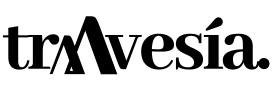Grabar track Google Maps

Si te interesa conocer cómo grabar un track en Google Maps, en los párrafos siguientes podrás aprender sobre este proceso y así salir a practicar tu actividad preferida al aire libre con la ruta y los lugares de interés definidos previamente.
Un track es una sucesión de coordenadas o puntos que cuando se enlazan entre sí sobre un mapa generan una ruta. Por ello, es muy importante tener la información necesaria para hacer y grabar un track con Google Maps, así como la carga de los mismos cuando provienen de un GPS o de un enlace externo.
Cómo se crea y graba un track con Google Maps
El procedimiento que se debe llevar a cabo para poder crear y grabar un track con Google Maps, consiste en la ejecución de los pasos siguientes:
- El primer paso es acceder a la aplicación Google Maps.
- Una vez en la aplicación, hay que abrir la ventana situada en el lado izquierdo.
- Estando allí, se busca y selecciona la función Tus sitios.
- En el menú que se despliega se tiene que elegir la pestaña Mapas.
- A continuación, se mostrará en la parte inferior la opción de Crear mapa.
- Otra manera de acceder es mediante el uso del link mymaps.google.com e ingresar después en la función de Crear un nuevo mapa.
- Pulsando en el botón de añadir indicaciones se escriben los nombres de los lugares de salida y llegada (A y B), a fin de obtener la ruta entre ambos puntos.
- También en este punto, se debe elegir si se desea realizar la ruta en coche, en bicicleta o a pie.
- Otra funcionalidad de interés es la de añadir marcadores o waypoints. En la ventana de la izquierda, se presiona en el nombre de la ruta y posteriormente, se le pueden agregar todos los marcadores que te interese destacar.
- Ahora, en el menú de los tres puntos situado arriba y a la derecha, se debe seleccionar la opción de Exportar a KML/ KMZ y luego pulsar el botón de Descargar en la ventana emergente.
- Una vez que has descargado el track es posible hacer uso de algún software que te permita importar el archivo que recientemente has grabado con el fin de pasarlo al formato GPX que corresponde a los archivos que se emplean en el navegador GPS.
Cómo cargar un track GPS en Google Maps
Google Maps tiene la opción de cargar un track GPS para que puedas llevarlo después en tu dispositivo móvil (teléfono inteligente o GPS) a fin de crear la ruta. El proceso necesario para hacerlo consiste en realizar los pasos siguientes:
- Lo primero que se tiene que hacer es ingresar en la aplicación Google Maps.
- A continuación, se debe presionar sobre la pestaña de opciones.
- En esta pestaña, se escoge la opción Tus sitios.
- Una vez dentro de esta opción, hay que pulsar en la pestaña Mapas.
- En este momento, se presentará en la parte inferior la opción de Crear mapa.
- Una vez dentro de esta opción, se presiona en la opción Importar.
- Se abrirá una nueva ventana que te va a indicar que elijas el archivo del equipo donde hayas guardado el track GPS.
- Ahora, tienes que proceder a cargar el fichero que contiene el track que te interesa.
- De una manera muy rápida, se va a cargar el track en Google Maps.
- En este momento, es necesario que le asignes el nombre de tu preferencia.
- Una vez que lo hayas guardado podrás agregarle otras capas, compartirlo o descargar el mapa con el track con la finalidad de utilizarlo en el modo offline.
Cómo cargar un track en Google Maps desde un enlace
Por medio de Google Maps puedes tener en tu dispositivo móvil un track desde un enlace de cualquier trayecto. Para ello, debes seguir los pasos que se señalan a continuación:
- En primer lugar, desde tu teléfono móvil pulsa sobre el enlace correspondiente.
- Una vez que hayas presionado el enlace se mostrará un mensaje con la indicación si deseas abrir con Google Maps.
- A continuación, debes aceptar con un clic y de forma automática se desplegará la aplicación.
- En ella, se presentará resaltado el trazado de la ruta de acuerdo con la modalidad que hayas seleccionado.
- A partir de ahora, podrás hacer uso del track durante todo el viaje. El mismo funcionará con y sin cobertura de datos.
- Es necesario estar atento a no cerrar la app, puesto que cuando la trates de abrir esta intentará cargar el track de nuevo. Para lo que necesitarás cobertura, ya que necesitarás los datos.
- En caso de haber descargado varias modalidades de rutas y deseas revisar o cambiar los mapas que ya has cargado, lo puedes hacer desde el menú de Google Maps.
- Solamente tienes que presionar el menú de las tres líneas horizontales que observarás en la pantalla del móvil. Dirígete a la opción Tus sitios, luego en el menú ingresa a Mapas y ubicado allí podrás ver todos los mapas que has descargado. Después, tienes que pulsar en el que te interese.
Conclusión
Has comprobado con la información recibida que el procedimiento para grabar un track con Google Maps es rápido y de fácil ejecución. Su aplicación te permitirá diseñar de modo sencillo tus propias rutas o tracks, sin la necesidad de recurrir al empleo de herramientas de mayor complejidad.
Fastpacking no es ir más rápido. Es ir más ligero.
Si vienes del trekking clásico, este es el siguiente paso: aprender a moverte con menos peso,
más fluido y disfrutando más de cada kilómetro.
Únete al canal y empieza a descubrir cómo se siente la ligereza.